MSIモニター、KVM機能のMSI Optix Driverが勝手に表示されるのを止める、非表示にする方法
投稿日:

入力切り替えを行い、KVM機能によってUSBが接続される際「MSI Optix Driverフォルダ」が自動表示されます。
今回はこの自動表示を切る、非表示にする方法を解説します。
MSIモニターのKVM機能とは?
モニターにUSBハブ機能を備え、映像出力を切り替えることでUSB接続も切り替える機能です。
モニターをUSBハブの様に使用でき、非常に便利です。
MSIモニター、KVM機能の使い方
モニターによって接続方法が違うため、公式ページ等で確認して下さい。
今回は筆者が使用しているモニターを例に解説します。
筆者使用モニター「MAG-274QRF-QD-E2」
このモニターでは、「USB 2.0 Type-Bに接続したPC」と「USB Type-Cに接続したPC」が「KVM」によってUSBハブ機能を使用できます。
入力切り替えを行うことで、USBの接続も切り替わります。
KVM機能のMSI Optix Driverの自動表示を止める
ここからが本題です。
入力切り替えを行って、KVM機能によってUSBが接続される際、「MSI Optix Driverフォルダ」が自動表示されます。
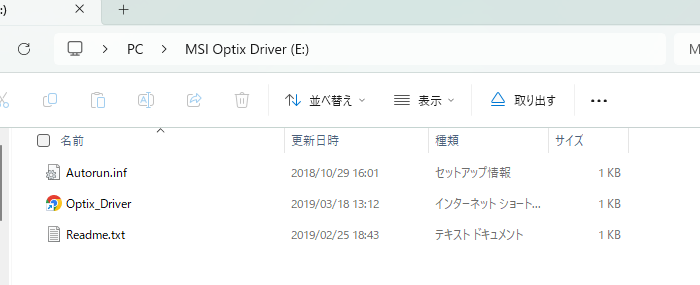
エクスプローラーからPCを開き「MSI Optix Driver」を右クリックし、「その他のオプションを確認」を選択します。
※エクスプローラーのPCの開き方が分からない方は、エクスプローラーに「PC」と入力すると移動できます。
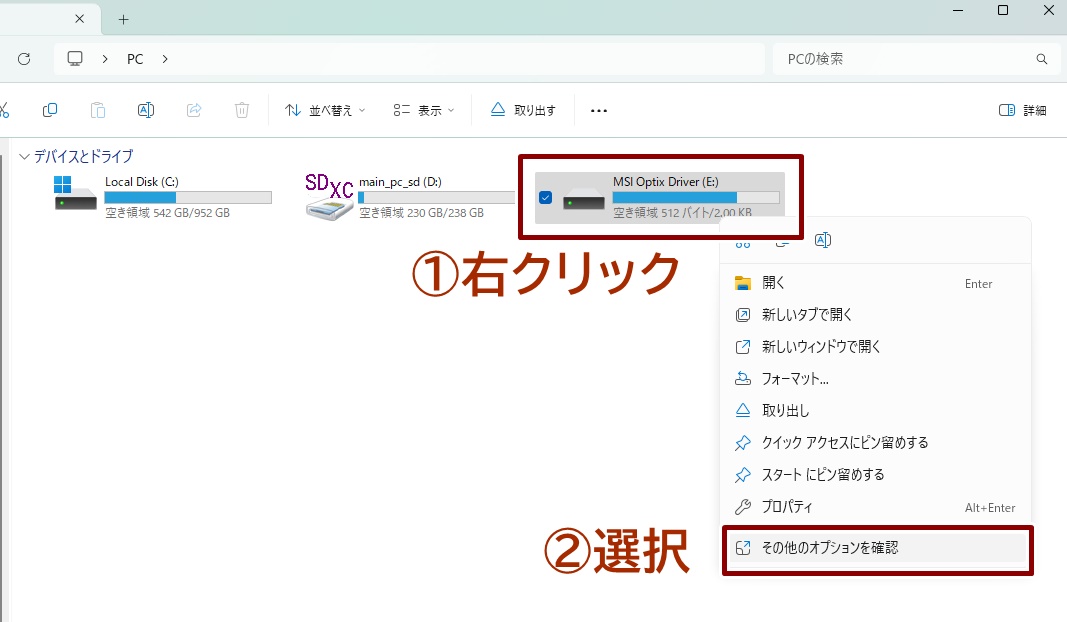
右クリックメニューの中から「自動再生を開く」を選択します。
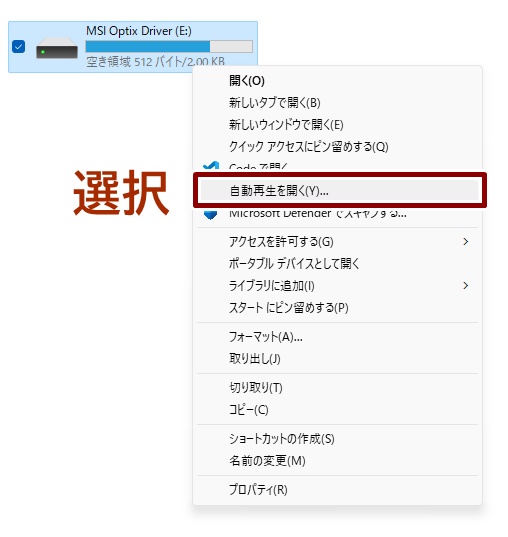
出現したポップアップから「何もしない」を選択します。
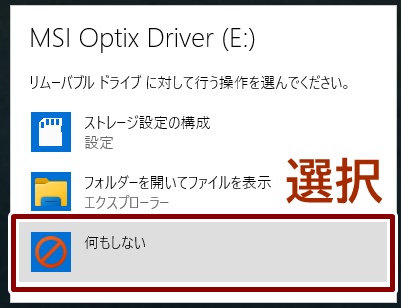
これにより、「MSI Optix Driver」の自動再生が止まり、接続のたびに表示されなくなりました。

ソルト
よかった、これで解決ですね!

コメント一覧